win11硬件不满足解决教程
很多朋友在更新升级win11的时候,都遇到了提示硬件不满足的问题,如果是因为内存、磁盘等重要配置不满足,建议放弃使用win11系统,如果是其他硬件条件不满足,那么可以尝试使用其他方式进行安装win11。
win11硬件不满足怎么解决方法一:
1、我们可以先查看win11的硬件配置要求表格。
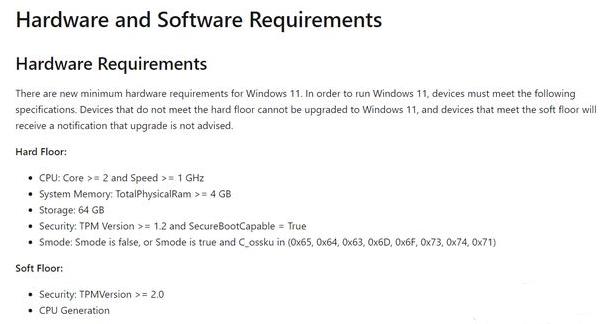
2、如果大家是cpu、内存、硬盘空间、显卡等硬件不满足,小编建议大家不要安装win11了,因为会影响正常的操作。
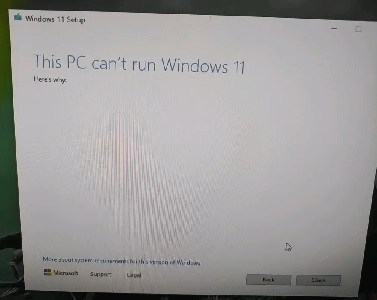
3、如果是因为cpu型号老了,或是tpm、安全启动等硬件不满足,那么可以尝试在pe系统中进行安装。
4、首先需要下载一个win11镜像系统。【windows11系统镜像下载】
5、下载完成后,准备一个8G以上的u盘,制作成系统盘,将上方下载的系统放入到u盘中。
6、然后插入u盘,使用u盘启动,进入pe系统,然后在其中安装win11就可以了。

方法二:替换文件
1、如果大家不想在pe系统中安装,也可以尝试替换文件。
2、首先在本站下载“appraiserres.dll”文件。【appraiserres.dll下载】
3、然后在方法一中下载win11镜像系统文件,装载该文件。
4、最后将上方的dll文件替换win11镜像文件中的同名文件就可以了。
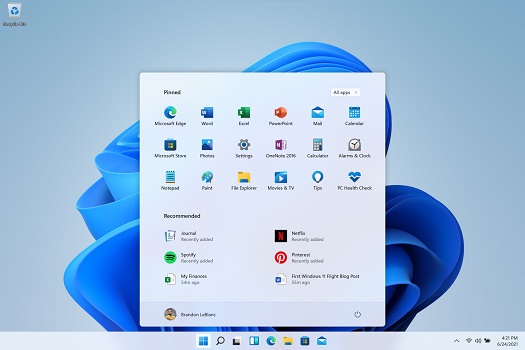
相关文章:微软正式推出Win11系统 | Windows11操作系统曝光
以上就是win11硬件不满足解决教程介绍了,建议大家不要强行安装win11,很可能会造成电脑出现损坏。想知道更多相关消息还可以收藏好吧啦网。
以上就是win11硬件不满足解决教程的全部内容,望能这篇win11硬件不满足解决教程可以帮助您解决问题,能够解决大家的实际问题是好吧啦网一直努力的方向和目标。
相关文章:

 网公网安备
网公网安备